
先日のサイバーマンデーでKindle Paperwhiteを購入しました。
最初はなんのトラブルもなく、快適に読書を楽しんだのに、Wi-Fiの環境が変わったことでトラブル発生。
どんなトラブルかというと、
- KindleがWi-Fiにつながらない
- Kindleにアカウント登録ができない
というものでした。
このトラブルで肝心の本のダウンロードが一切できず、まったくもって困ってしまいましたがなんとか解決。
今後の備忘録として残しておくことにしました。
KindleがWi-Fiにつながらない!
Kindleで読みたい本を購入、その後本のサムネイルをタップすると通常は
待機中⇒ダウンロード中⇒ダウンロード完了
となって、本が読めるようになります。この、待機中からダウンロード完了まで、わが家のWi-Fi環境でほんの数秒。サクッとスムーズです。
ところが、、、Wi-Fi環境を変えたら待機中でストップしてしまって一向にダウンロードできないという症状に。
Kindleを購入後、実家で受け取ったので、そこでWi-Fiに接続して問題なく使用していました。
ところが、自宅に帰ってWi-Fiにつなごうとしたら繋がらない。
そこで、KindleのWi-Fiの設定を改めて確認してみると、どうやらWi-Fiの接続がうまくいっていないようで、いくらWi-Fiをつなげようとしてもつながらない。
なんどやっても「KindleはWi-Fiネットワークに接続されましたが、インターネットにアクセスできませんでした。」とわけのわからないエラーメッセージが表示されるのみ。
Wi-Fiのパスワードも何度も確認、間違っていない。
他の端末は正常にWi-Fiにつながっているので、Kindleだけの現象と思えたが、ひとまずWi-Fiルーターの電源を入れ直してみた。
この無線LANルーターの電源オフ、入れなおしをすると、Kindleがようやく無事Wi-Fiにつながりました。
原因はわからなかったけど、ひとまずこれで解決しました。
他にもいくつか試してみたけど、これは私の場合解決にはならなかった。
何を試したかと言うと、
・Kindle端末の再起動
・画面のオンオフ
電源ボタンをしばらく長押しすると、「電源」という表示が出てきます。
ここから再起動や画面オフすることができます。
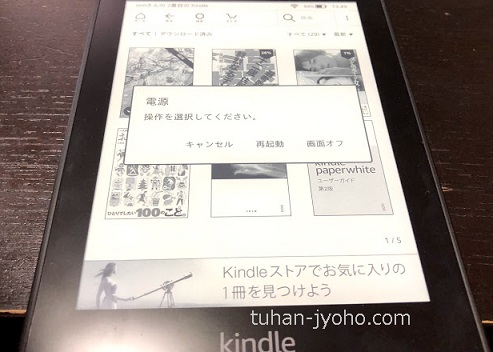
こんな風に、他にも関係ないだろうと思うことまでいろいろしてみたが、結局は無線LANルーターの電源を入れ直すことで解決しました。
他の端末がつながっているんだから、無線LANルーターには原因がないだろうと思っても、今回の私のように、いったん電源の入れ直しなんぞしてみたらつながるかもしれません。どうしても繋がらないときはお試しを。
Kindle、アカウント登録ができない!
Wi-Fiが繋がらなくなり、Kindle本もダウンロードできず、いろいいろ試したときに、アカウントの解除もしてみたりした。
Wi-Fiとは全然関係なかったけど、改めてアカウント登録しようと思ったら、今度はなんとアカウントの登録ができないんです。
ここ、躓くところだとは思っていなかったので、びっくりするやらイライラするやら。
どういった症状だったかというと、
Kindleの「設定」から、「すべての設定」をタップ、そこで「マイアカウント」をタップ。
最初にアカウントの解除をするときは、ここから解除しました。
で、今度は登録したいので、
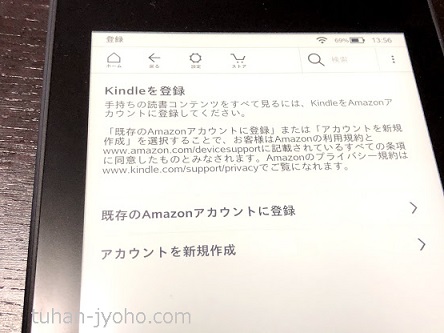
Kindleではこういった画面になってます。
自分の既存アカウントに登録したいので、「Kindleの登録」画面で「既存のAmazonアカウントに登録」から進みます。
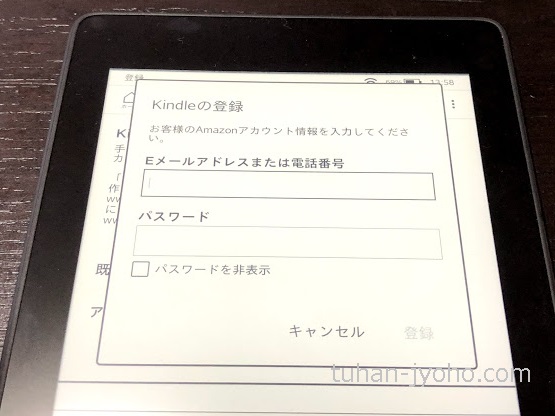
ここでAmazonにログインするときのEメールアドレスとパスワードを入力します。
私はAmazonのログインセキュリティで二段階認証を有効にしているので、メルアドとパスワードを入れると、二段階認証の入力が求められる。
スマホに届いた二段階パスワードを入力するも、登録が完了しない。何度やっても同じ。
ここでまたイライラっとして、検索してみたら、どうやらこの二段階認証が邪魔しているらしい。
Amazonの二段階認証を無効化する方法
二段階認証を設定している状態だと登録できないということで、ではその解除はどこでするかというと、PCなどウェブででも、Amazonのアプリからでも可能。
まず、Amazonにログインし、「アカウントサービス」の画面から、「ログインとセキュリティ」の「高度なセキュリティ設定」から行う。
「高度なセキュリティ設定」の「編集」から進み、「2段階認証」を「無効化」する。
この状態で、Kindleにアカウント登録すると、2段階認証を求められることなく、Eメールアドレスとパスワードのみで登録できるようになります。
これで、ようやく私もKindleに自分のAmazonアカウントを登録することができました。
Kindleの登録が完了したら、Amazonの2段階認証を再度有効化し、手続きは完了しました。
いい端末なんだけど、2段階認証を設定していると登録できないって、意味わからん!といったトラブルでした。
さいごに
Amazonの電子書籍リーダー、Kindle。
本を読むのに最適で、とってもいい端末なんだけど、初期のこういった設定で躓いてしまうとすんごく印象悪いですよね。
ただ繋がりさえすれば、軽量で本を読むのも楽しくなります。
私は、Kindle Unlimitedを申し込みしていて、岡田准一主演で映画化された「散り椿」を読みました。主人公の夫婦愛がとても素敵、いい作品でした。
毎日の読書が習慣で、いつもは紙の本をメインに、ipadなどの端末で読書をしていましたが、Kindleは紙の本に近くて、目にも優しいのがわかります。他のタブレットで本を読むのとは、快適性が全然違うので、勝手良かった。
せっかくのKindle、あなたのトラブル解決の参考になれば幸いです。
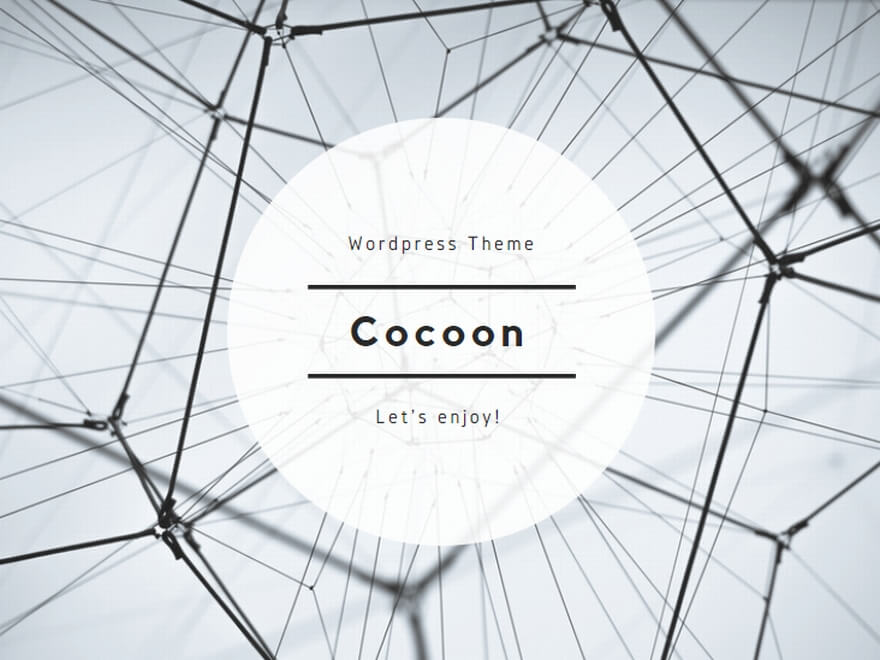


コメント